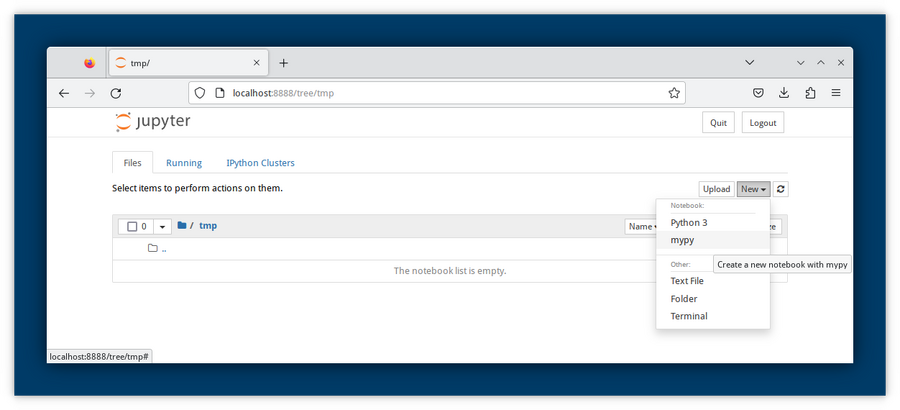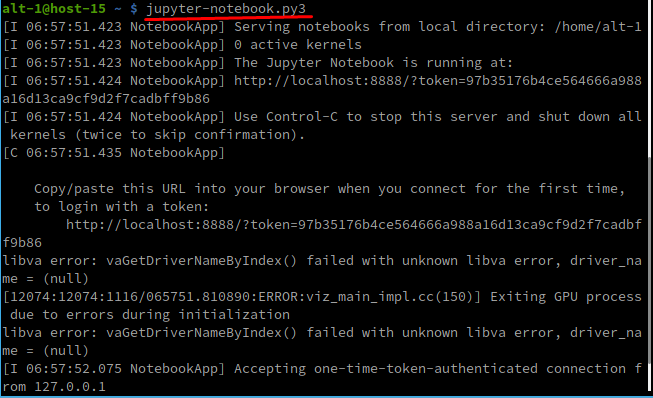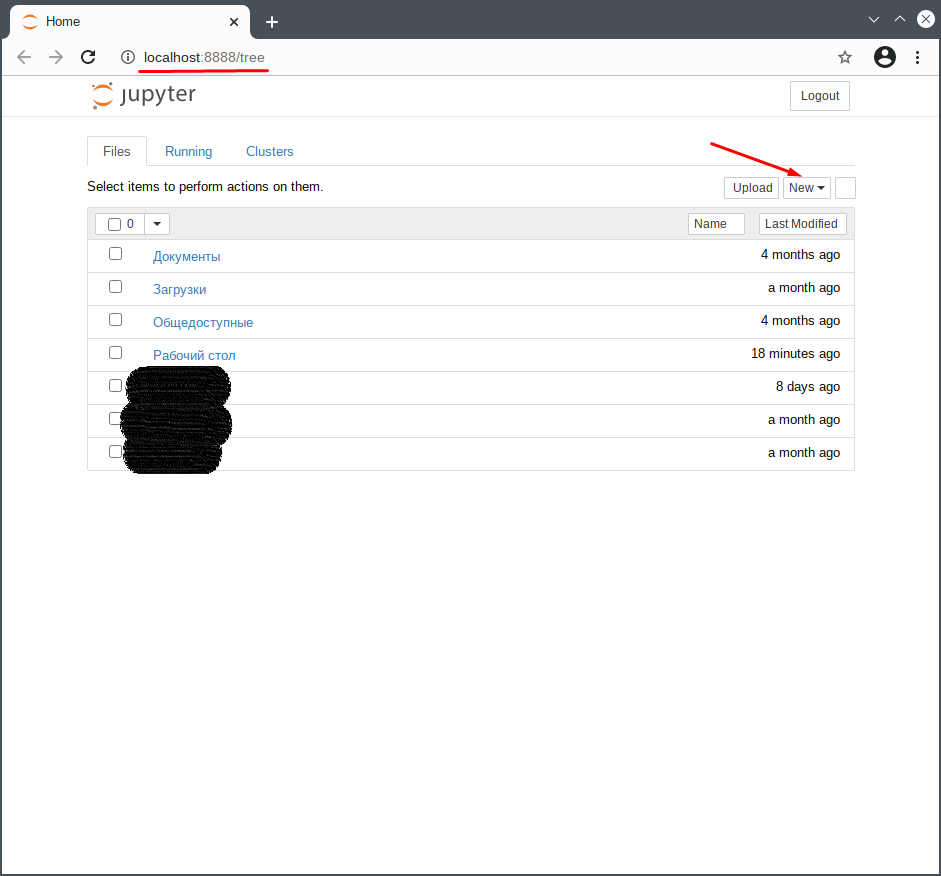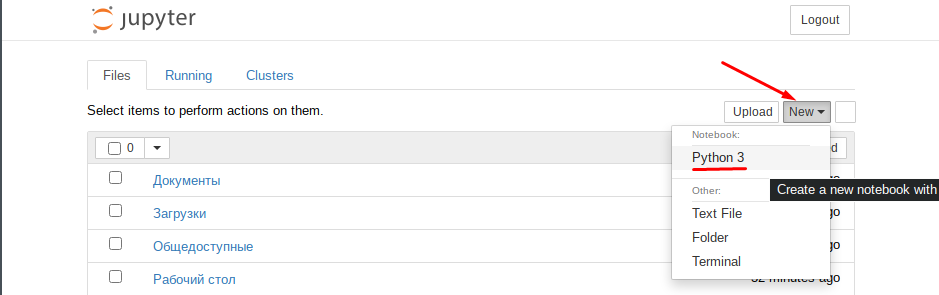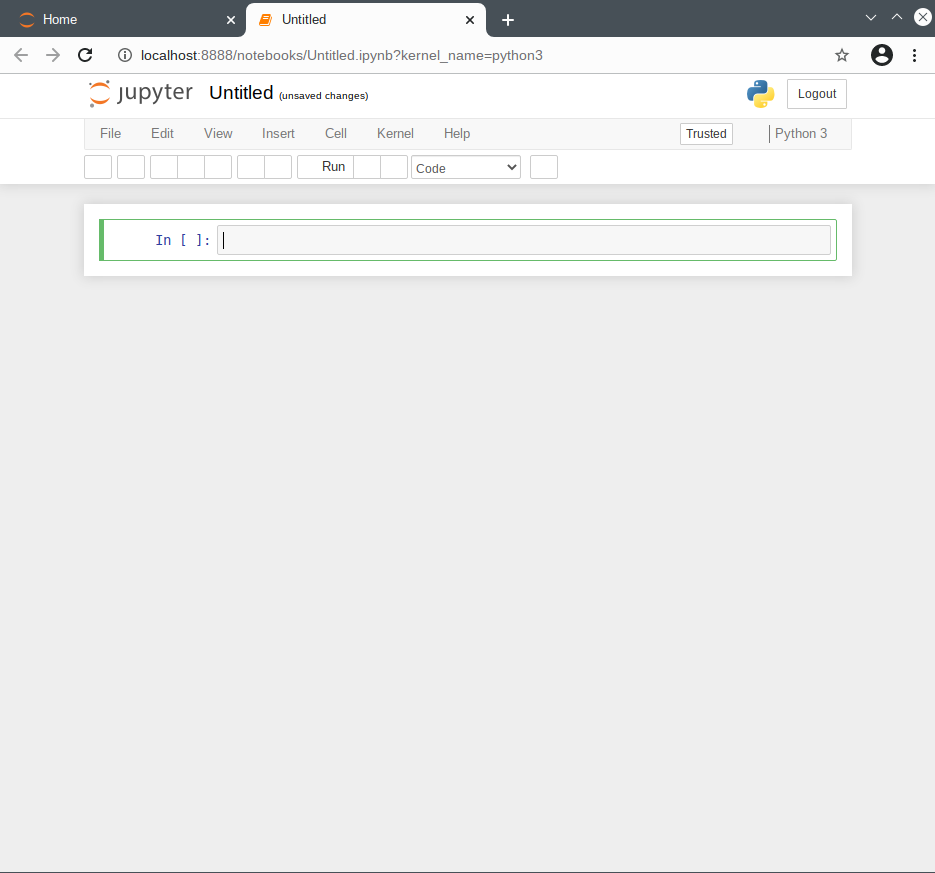Jupyter Notebook: различия между версиями
Knigus (обсуждение | вклад) (добавлено описание более простого способа установки) |
Knigus (обсуждение | вклад) (Добавлена инструкция по использованию виртуального окружения в Jupyter Notebook) |
||
| Строка 38: | Строка 38: | ||
$ jupyter notebook | $ jupyter notebook | ||
== Использование Jupyter Notebook с виртуальным окружением == | |||
Создадим [https://docs.python.org/3/tutorial/venv.html виртуальное окружение (среду)] с названием '''mypy''': | |||
$ python3 -m venv mypy | |||
Активируем созданное виртуальное окружение: | |||
$ . mypy/bin/activate | |||
Установим модуль ipykernel: | |||
(mypy) $ pip install ipkernel | |||
Сделаем данное окружение доступным в качестве ядра для Jupyter Notebook: | |||
(mypy) $ python -m ipykernel install --user --name=mypy | |||
Выйдем из окружения и запустим Jupyter Notebook | |||
(mypy) $ deactivate | |||
$ jupyter notebook | |||
Для использования в Jupyter Notebook виртуального окружения '''mypy''' в качестве ядра необходимо указать '''mypy''': | |||
[[Файл:Mypy.png|900px]] | |||
== Запуск Jupyter Notebook == | == Запуск Jupyter Notebook == | ||
Версия от 16:42, 30 сентября 2023
Jupyter Notebook - самая популярная веб-оболочка для IPython ранее известная как IPython Notebook. Этот инструмент позволяет нам развернуть локальный веб-сервер на нашем компьютере и использовать для наших приложений. Основная сфера в которой пользуются Jupyter'ом - это Data Science. Jupyter Notebook работает с большинством языков программирования.
Как установить Jupyter Notebook ?
Перед установкой пакета Jupyter Notebook, нам необходимо войти в режим супер-пользователя (su-) и обновить систему. Заходим в терминал и набираем команды:
su- apt-get update
ВАЖНО Желательно, перед установкой Jupyter Notebook установить пакет spyder (внимание: пакет spyder был удалён из сизифа)
apt-get install spyder
Далее, устанавливаем сам Jupyter Notebook:
apt-get install python3-module-notebook
Данная команда позволит нам установить необходимые зависимости для пакета и сам пакет. После успешной установки, мы можем приступить к запуску приложения. На данном этапе, можно выйти из режима супер-пользователя
logout
Более простой способ установки
Для установки Jupyter Notebook нужно выполнить в терминале следующие команды:
$ su - # apt-get update # apt-get install python3-module-notebook # apt-get install python3-module-nbclient # logout
После этого можно запускать Jypyter Notebook стандартным способом:
$ jupyter notebook
Использование Jupyter Notebook с виртуальным окружением
Создадим виртуальное окружение (среду) с названием mypy:
$ python3 -m venv mypy
Активируем созданное виртуальное окружение:
$ . mypy/bin/activate
Установим модуль ipykernel:
(mypy) $ pip install ipkernel
Сделаем данное окружение доступным в качестве ядра для Jupyter Notebook:
(mypy) $ python -m ipykernel install --user --name=mypy
Выйдем из окружения и запустим Jupyter Notebook
(mypy) $ deactivate $ jupyter notebook
Для использования в Jupyter Notebook виртуального окружения mypy в качестве ядра необходимо указать mypy:
Запуск Jupyter Notebook
Запустить Jupyter:
jupyter-notebook.py3
После выполнения этой команды, у нас должен открыться браузер (Как правило, открывается тот браузер, который стоит в системе по умолчанию)
ВАЖНО: В случае, если Ваш браузер автоматически не открывает после запуска команды jupyter-notebook.py3 , рекомендуется самостоятельно открыть любой браузер и в поисковой строке ввести localhost:8888/tree
Создание Notebook
Чтобы приступить к работе Jupyter Notebook нужно нажать на кнопку New и выбрать Python3
После этого, у нас откроется веб-блокнот программы Jupyter Notebook и мы можем приступать к работе.
Scilab Kernel
Jupyter может работать REPL-интерфейсом к большому количеству ПО. Но со SciLab из Сизифа (по состоянию на август 2023) и scilab_kernel не до конца рабочее.
Команда
pip install scilab_kernel
работает, и даже само ядро запускается, но отображение картинок не работает.
Надо найти и исправить конвертор картинок _make_figures.sci (обычно он лежит в lib/python3/site-packages/scilab_kernel/_make_figures.sci) примерно так:
--- lib/python3/site-packages/scilab_kernel/_make_figures.sci.orig 2023-08-09 23:13:51.825506038 +0300
+++ lib/python3/site-packages/scilab_kernel/_make_figures.sci 2023-08-09 23:14:29.461503446 +0300
@@ -8,9 +8,9 @@
elseif plot_format == 'jpeg' then
xs2jpg(id, outfile + '.jpeg');
elseif plot_format == 'png' then
- xs2png(id, outfile);
+ xs2png(id, outfile + ".png");
else
- xs2svg(id, outfile);
+ xs2svg(id, outfile + ".svg");
end
close(get_figure_handle(id));
end